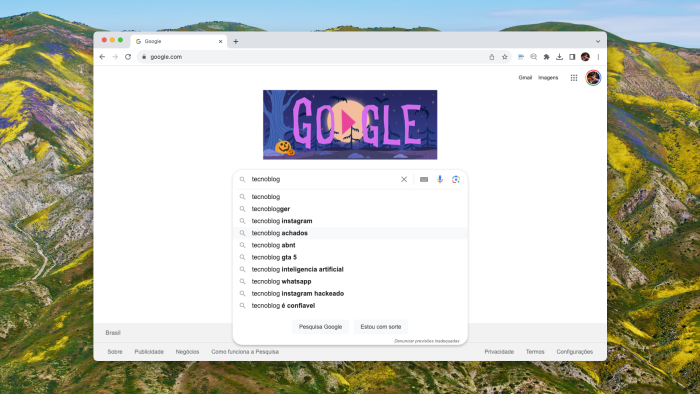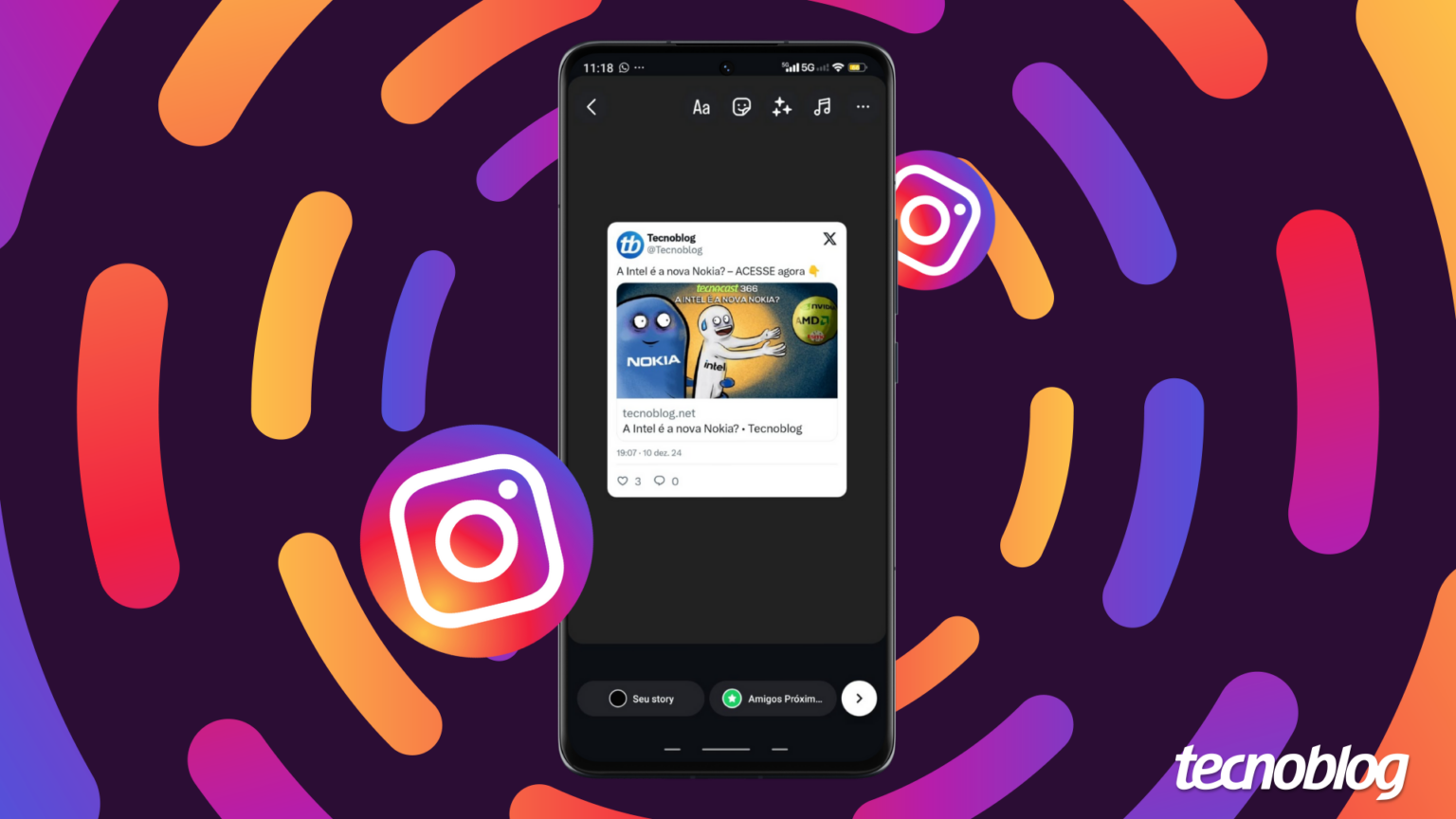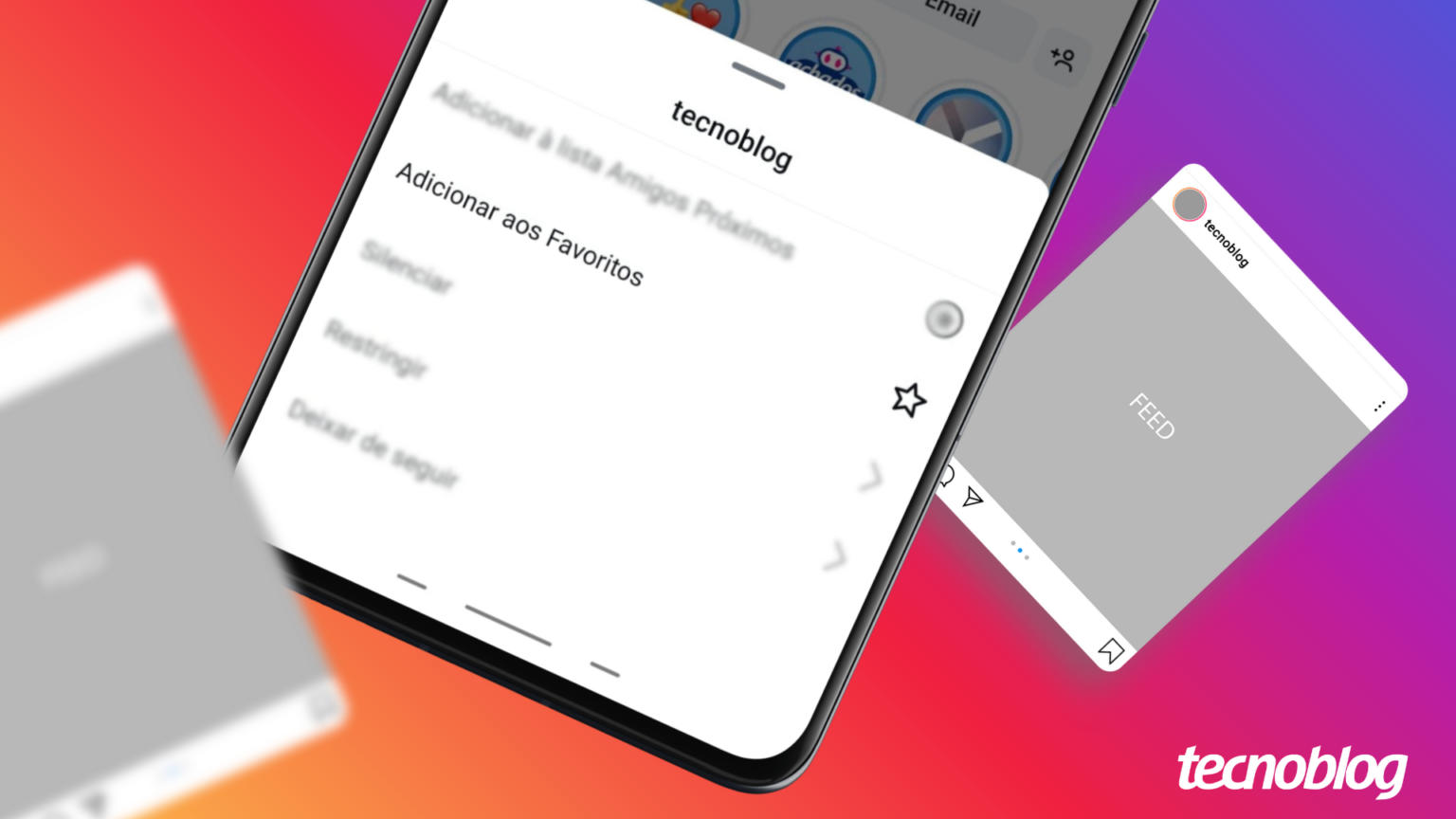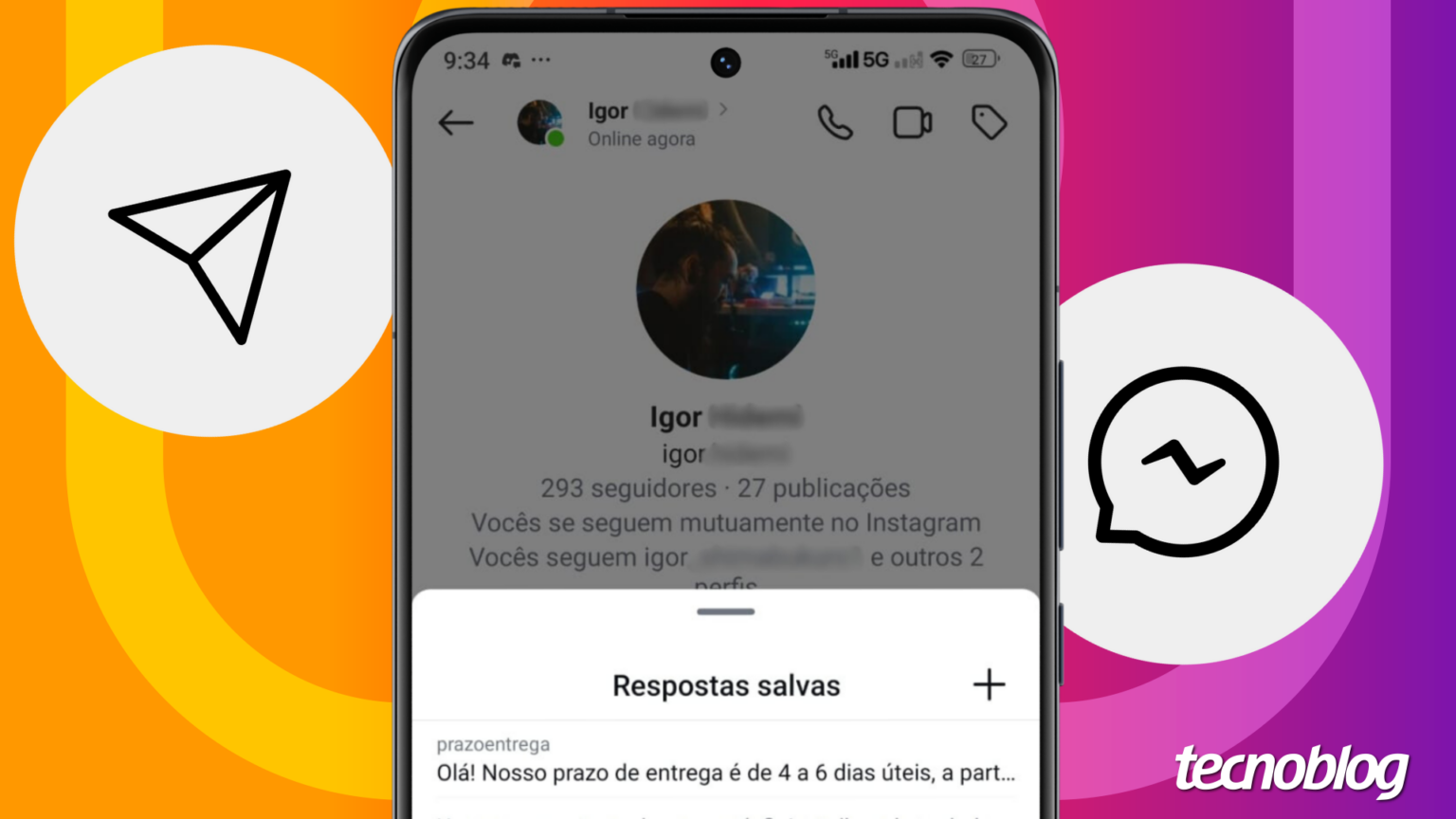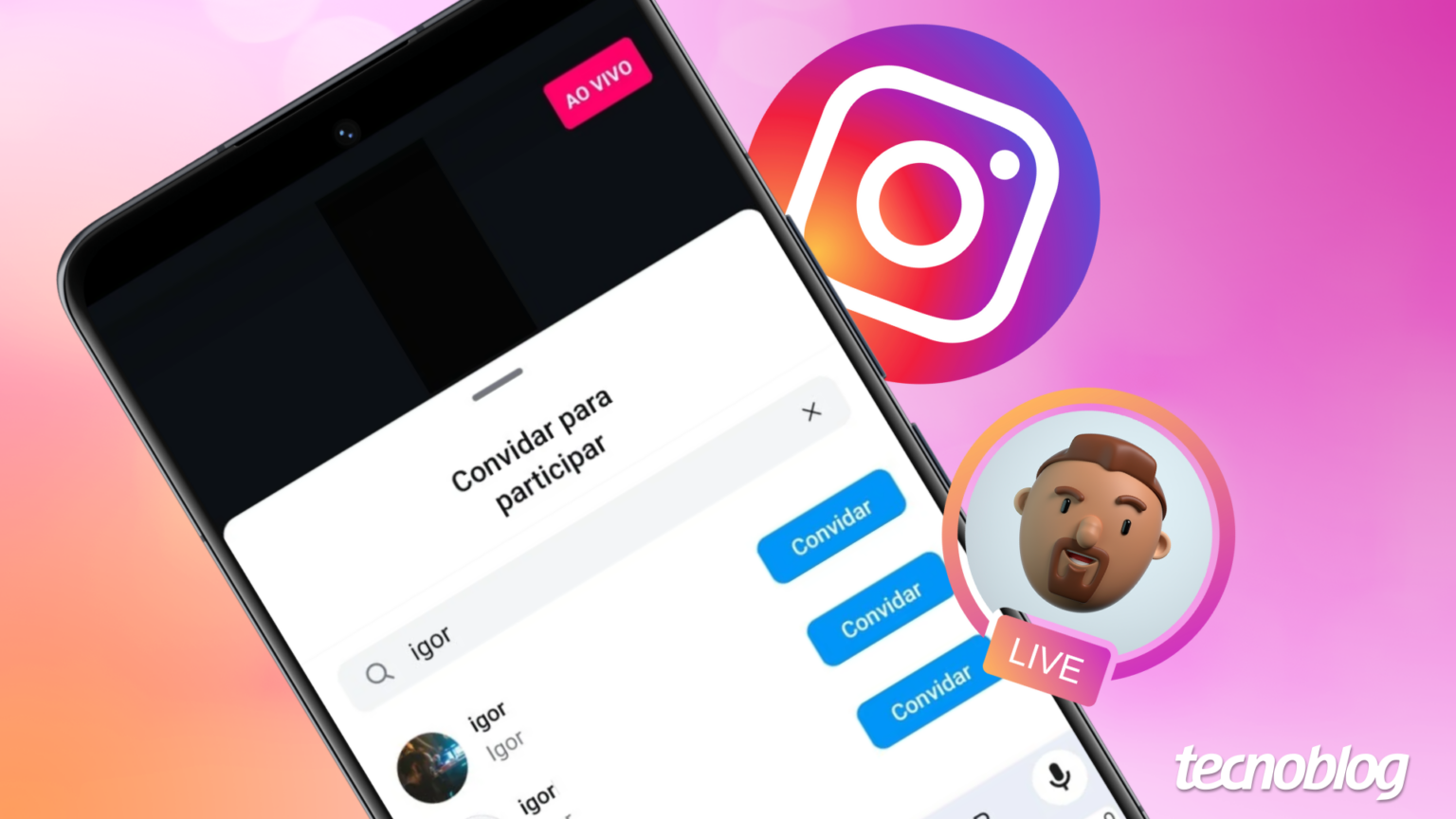Como desativar as sugestões de pesquisa no Google
O Google Autocomplete é uma função muito útil da Busca do Google, pois fornece sugestões de pesquisa com base em pesquisas em alta e histórico de navegação. No entanto, às vezes você pode preferir desativar essas sugestões para evitar interferências em suas buscas. Neste artigo, iremos mostrar como desativar as pesquisas em alta e as sugestões de pesquisa relacionadas no Google.
Como desativar as pesquisas em alta do Google no celular ou PC
Se você está usando um smartphone ou um computador, o processo para desativar as pesquisas em alta é o mesmo. Aqui está o passo a passo:
1. Acesse o site da Busca do Google
– Abra seu navegador web e visite o site https://google.com.
2. Vá para as configurações da pesquisa
– Role a página inicial do Google e clique em “Configurações”, que está localizado abaixo das pesquisas em alta. Em seguida, selecione “Configurações de pesquisa”.
3. Toque em “Outras configurações”
– Dentro das configurações de pesquisa, selecione a guia “Outras configurações” para encontrar a opção de desativar as pesquisas em alta.
4. Desative as pesquisas em alta do Google
– Desmarque a caixa para remover as sugestões de pesquisas em alta no celular ou computador.
É importante lembrar que essa alteração não é vinculada à Conta Google, então é necessário repetir o processo em todos os dispositivos e navegadores que você usa.
Como desativar as pesquisas em alta no aplicativo Google
Se você usa o aplicativo Google no seu smartphone, também é possível desativar as pesquisas em alta. Veja como fazer isso:
1. Abra o menu no aplicativo Google
– No aplicativo Google, toque na sua foto, que está localizada no canto superior direito da tela.
2. Toque em Configurações
– Selecione “Configurações” no menu para acessar as configurações do aplicativo.
3. Selecione “Geral”
– Toque em “Geral” para acessar as configurações de pesquisa.
4. Acesse as configurações de preenchimento automático
– Dentro das opções gerais, selecione “Configurações do preenchimento automático”. Caso esteja usando o iOS, pule para o próximo passo.
5. Desative as pesquisas em alta no app do Google
– Desmarque a chave para “Preencher automaticamente com as pesquisas em alta” para excluir as sugestões de pesquisa em alta do Google no aplicativo.
Como desativar as pesquisas relacionadas na Conta Google
Além das pesquisas em alta, você também pode desativar as pesquisas relacionadas do Google. Essas sugestões de pesquisa são baseadas no seu histórico de navegação. Veja como fazer isso:
1. Acesse o site da Busca do Google
– Abra o site do Google (https://google.com) no navegador do seu celular ou computador.
2. Vá para as configurações da pesquisa
– No rodapé da página, clique em “Configurações” e selecione “Configurações de pesquisa”.
3. Toque em “Resultados personalizados”
– Toque na opção “Resultados personalizados”, que está dentro da seção Conteúdo.
4. Desative os resultados personalizados do Google
– Desmarque a chave seletora para desativar as sugestões de pesquisas personalizadas na Conta Google.
É importante lembrar que as pesquisas relacionadas são vinculadas à sua Conta Google, portanto, essa alteração afetará o mecanismo de busca em todos os dispositivos nos quais você está logado.
O Google Autocomplete pode ser desativado completamente?
Infelizmente, não é possível desativar completamente o Google Autocomplete. Mesmo desativando as pesquisas em alta e as pesquisas relacionadas, algumas previsões ainda podem aparecer no buscador. Além disso, o histórico de pesquisas anteriores também pode ser exibido como sugestão do Google Autocomplete. Caso você não queira ver esses registros, é possível excluí-los com base no seu histórico de buscas.
É possível desativar as sugestões para sites acessados no Google Chrome?
Sim, é possível desativar as sugestões para sites acessados no Google Chrome. O navegador também pode sugerir sites com base no seu histórico de navegação. Para apagar essas sugestões, você pode limpar o histórico do Google Chrome.
Desativar as sugestões de pesquisa no Google pode ajudar a tornar suas buscas mais personalizadas e evitar interferências desnecessárias. Siga as instruções acima para desativar as pesquisas em alta e as pesquisas relacionadas de acordo com suas preferências.